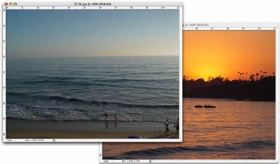艺术创作:喀纳斯“水”战
1、打开两幅素材图片,如图01和02所示。

图1

图2
2、将背景层复制生成“背景副本”图层,然后将图层2中的雕塑抠出并拖入背景文件中,生成图层1,效果如图03所示。

图3
3、将背景层和背景副本层隐藏,将图层1存储为PSD格式文件,如图04所示。

图4
4、将图层1隐藏,选择背景副本层,执行菜单栏中的“滤镜”“扭曲”“玻璃”命令,在弹出的玻璃对话框中设置扭曲度为19,平滑度为9,缩放100%,点纹理选项右边的小三角形-载人纹理,选择刚才保存PSD文件,如图05所示。
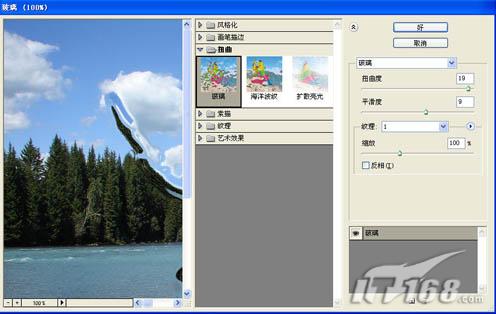
图5
5、选择图层1,进入通道面板,复制红色通道为红色通道副本,再返回图层控制面板,按住Ctrl键单击图层1,得到图层选区后再回到通道面板选择红色通道副本,按Ctrl Shift I键反选选区,并填充黑色,效果如图06所示。取消选择。选择菜单栏中的“图像”“调整”“曲线”命令,弹出曲线对话框,设置如图07所示。

图6

图7
6、按Ctrl键单击红色通道副本,将通道做为选区载入。回到图层控制面板,在背景副本图层上新建图层2,并在选区内填充白色,效果如图08所示。

图8
9、选择背景副本图层,按住Ctrl键单击图层1获得雕塑的轮廓选区,按Ctrl Shift I键反选选区,选择工具箱中的“历史画笔工具”沿雕塑的轮廓边缘擦除,将因玻璃滤镜扭曲过度的部分擦去,效果如图09所示。

图9
10、选择工具箱中的“矩形选框工具”在背景副本图层上绘制一个矩形选框,执行菜单栏中的“滤镜”“扭曲”“水波”命令,设置数量为70,起伏为9,样式为水池波纹,如图10所示,单击好后,用橡皮工具将白色擦去一些,在绘制上一些气泡,画面最终效果如图11所示。
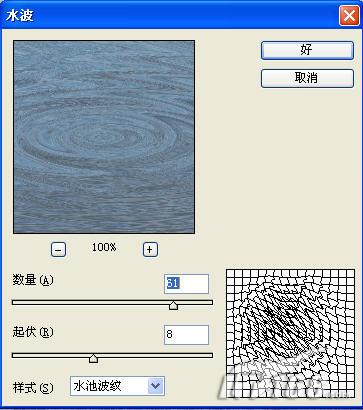
图10


学习 · 提示
相关教程